
在日常的教学、会议或公开演讲中,PPT成为了不可或缺的辅助工具。为了让演讲者能够更加流畅、自信地进行讲解,PPT的备注功能起到了重要作用。通过备注,演讲者可以在放映PPT时看到自己事先准备的演讲提纲或补充说明,而观众则只看到简洁明了的幻灯片内容。那么,在中国地区,如何操作才能实现“ppt放映时如何使演讲者看到备注,别人看不到”这一效果呢?本文将详细介绍方法和注意事项,帮助广大用户提升演讲品质。
一、什么是PPT备注及其作用
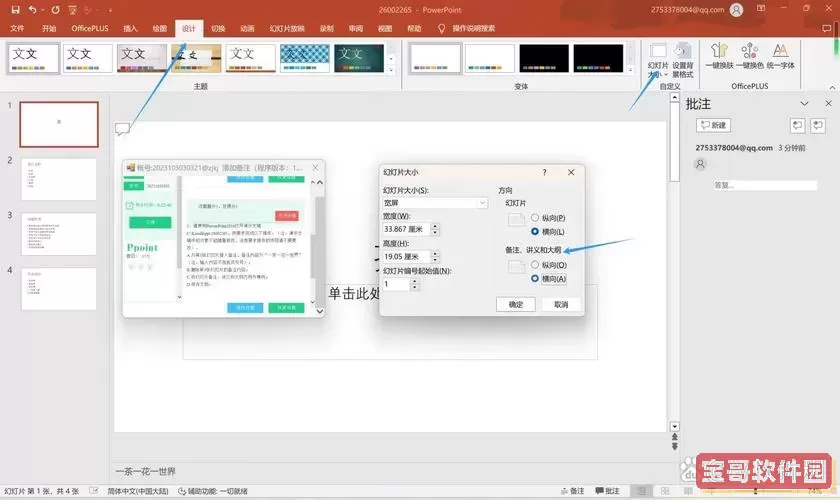
PPT备注功能是在每页幻灯片下方预留的文本区域,供演讲者书写演讲时需要补充说明、提示话题、数据背景或者关键要点。这些备注不会直接显示在放映窗口中,只有使用“演讲者视图”时才能被演讲者看到,帮助演讲者掌握演讲节奏,提高表达的准确性和充分性。
二、如何设置PPT备注
在使用Microsoft PowerPoint编辑幻灯片时,在每张幻灯片的底部点击“备注”区域即可输入文字。这里可以填写演讲的提示内容、讲解思路或者关键数据,建议备注内容简练明确,便于快速查看和理解。
三、开启演讲者视图,让演讲者看到备注,观众看不到
实现演讲者在放映PPT时看到备注,却让观众只看到幻灯片内容,关键是利用“演讲者视图”功能。以下是详细步骤:
1. 连接双屏设备
一般来说,演讲时需要连接的电脑与投影仪或者大屏幕显示器保持双屏模式。一个屏幕显示演讲者视图,另一个将幻灯片正片播放给观众。
2. 在PowerPoint中启用演讲者视图
打开PPT软件,点击“幻灯片放映”菜单,勾选“使用演讲者视图”。
3. 开始放映时,演讲者屏幕显示演讲者视图
演讲者视图包含当前幻灯片、下一张幻灯片预览、备注内容和计时器等实用信息。投影仪或大屏幕只播放当前幻灯片内容,观众无法看到备注。
四、针对Windows和Mac系统的具体操作
(1)Windows系统
- 连接投影仪或外接显示器,确保“扩展模式”而非“镜像模式”(即两个屏幕显示不同内容)。
- 打开PPT,点击“幻灯片放映”->“设置幻灯片放映”,选择“监视器”设备,并勾选“使用演讲者视图”。
- 运行放映,演讲者笔记将自动显示在笔记屏幕。
(2)Mac系统
- 同样连接投影仪或外接显示器,确保系统设置为“扩展显示”。
- 打开PPT,点击“幻灯片放映”,勾选“使用演讲者视图”。
- 按下“播放”按钮后,演讲者视图将在主屏幕出现,投影仪显示幻灯片。
五、常见问题及解决建议
1. 演讲者视图不显示备注
确保PPT中每张幻灯片的备注已填写;确认投影仪处于扩展模式,非镜像模式;检查PPT“幻灯片放映”设置中的“使用演讲者视图”是否勾选。
2. 电脑只显示一个屏幕内容
需要在系统显示设置中开启扩展模式,具体设置方法:
- Windows系统:右键桌面,选择“显示设置”,选择“扩展这些显示器”。
- Mac系统:前往“系统偏好设置”->“显示器”->排列,取消“镜像显示”。
3. 备注字体太小观看困难
演讲者视图中备注区域字体大小可调节,可根据需要调整PPT软件偏好设置中的“备注区域字体大小”,提高阅览舒适度。
六、其他辅助演讲的小技巧
除了备注之外,演讲者视图还提供演讲计时功能,帮助掌控时间;幻灯片缩略图方便快速跳转,提升演讲灵活性;激光笔、放大镜等辅助工具也有助于重点展示。
七、总结
通过启用演讲者视图,演讲者可以在PPT放映过程中轻松查看备注内容,有效提高演讲的流畅性和专业度,同时保证观众仅能看到简洁的幻灯片内容。对于中国地区的用户而言,熟练掌握该功能,特别是在使用Windows或Mac系统连接投影仪的环境下,将极大提升各类演讲、报告和教学的效果。建议演讲前务必做好设备调试、备注内容准备及习惯演讲者视图的使用,为成功演讲奠定基础。